Heb je net aangesloten een Windows-pc naar een of het internet? Wil je de makkelijkste manier om de connectiviteit te controleren weten? Zowel de "ping" en "tracert" commando zal je helpen latency, ook wel bekend als maatregel "lag." Volg deze stappen om uw internet latency testen.
Stappen
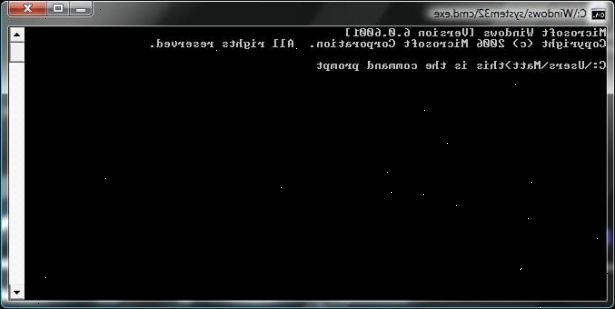
- 1Ga naar> uitvoeren en typ cmd starten. U kunt ook zoeken naar cmd.exe in de Windows Search-functie.
- 2Druk op ok om ramen commando starten. Dit is de standaard command-line interface voor Windows.
- 3Test de loop-back adres.
- Typ ping 127.0.0.1 (het is hetzelfde voor elke computer, zodat u niet nodig om dit te veranderen). Dit zal van uw computer netwerk chip, niet je modem, router of internetverbinding te testen.
- Druk op Enter om te beginnen pingen.
- Plaats-t eind van de commando continu testen uitvoeren.
- Om continu testen, drukt u op Ctrl + C te verlaten.
- Plaats-n 20 aan het einde van de opdracht 20 pings sturen. Vervang het getal 20 met een waarde (de waarde zal worden beperkt tot een 32-bit of 64-bit integer).
- Als alles correct is, dan zie je zoiets als:
- Kijk naar de ping statistieken. Ze moeten een verlies 0% rapporteren.
- Houd een oogje op de responstijd, want het vertegenwoordigt latency van de verbinding tussen u en de server. Tweecijferige waarden (zoals 50ms of lager) zijn zeer goed. Dit varieert sterk, afhankelijk van waar de server is in verhouding tot uw computer. In het algemeen zouden de meeste verbindingen latency minder dan een paar honderd milliseconden. Als er geen netwerkverbinding, ziet u de uitgang 'Time-out' herhaald.
- Typ ping 127.0.0.1 (het is hetzelfde voor elke computer, zodat u niet nodig om dit te veranderen). Dit zal van uw computer netwerk chip, niet je modem, router of internetverbinding te testen.
- 4Test uw plaatselijke toegangspoort. Zoek het IP-adres van uw default gateway:
- Typ ipconfig in de command prompt venster.
- Druk op Enter. De opdrachtprompt wordt dan de uitvoer van de opdracht ipconfig geven.
- Vind de lijst voor "Default Gateway". Dit is het IP-u kunt gebruiken in een ping om de verbinding tussen uw computer en uw router of ISP te testen.
- Typ ipconfig in de command prompt venster.
- 5Test dan uw lokale netwerk. Test de connectiviteit van je modem, router, netwerk of internet verbinding met een IP-adres op het internet.
- 6Controleer domeinnaam resolutie. In plaats van een IP-adres, typt domeinnaam van een site, zoals www.google.com. Pingen een domeinnaam test uw computer en het vermogen netwerk naar netwerk namen (ze te vertalen naar IP-adressen) op te lossen.
- 7Meet netwerk en internet prestaties (Windows NT, 2000, XP en Vista). Gebruik de opdracht tracert om de respons van elke hop in een netwerk pad te meten. Uw verbinding met een bepaald server zal meerdere "hop" tussen andere servers en netwerk componenten. Het minder aantal hops, hoe beter. De meeste verbindingen met een server op het internet zal ten minste een dozijn hop. Om te testen:
- Met de opdrachtprompt openen Typ tracert xxx.xxx.xxx.xxx, xxx.xxx.xxx.xxx vervangen door een IP-adres op het internet.
- Druk op Enter en kijken als elke hop wordt pinged en ingelogd. De eerste ping moet uw computer, modem of router, en de laatste ping moet uw doelgroep adres zijn.
- Merk op dat de responstijd voor punten verder weg van je groter dan die dichter bij je zal zijn.
- Met de opdrachtprompt openen Typ tracert xxx.xxx.xxx.xxx, xxx.xxx.xxx.xxx vervangen door een IP-adres op het internet.
Tips
- Zodra u klaar bent met behulp van het PING commando of de opdracht TRACERT, kunt u het opdrachtpromptvenster te sluiten door het intikken van "exit", zonder de aanhalingstekens.
- Een andere manier om te beginnen Opdrachtprompt is door naar Start> (Alle) Programma's> Bureau-accessoires> Opdrachtprompt.
- U kunt ook een externe PING of traceroute uit te voeren. Hiermee kunt u een IP-adres of computer pingen vanaf een andere computer dan de jouwe om te zien of het probleem kan worden geassocieerd met uw lokale verbinding in plaats van het IP-adres dat u probeert verbinding te maken.
- Als u een inbelverbinding gebruikt, dan ziet u mogelijk een hogere latency of zelfs verloren pakketten (% verlies).
Waarschuwingen
- Sommige servers op het internet te blokkeren uw vermogen om te 'pingen' hen. Deze netwerkdiensten punten zijn het blokkeren van je verzoek om een ping om hun eigen veiligheid te bevorderen.
